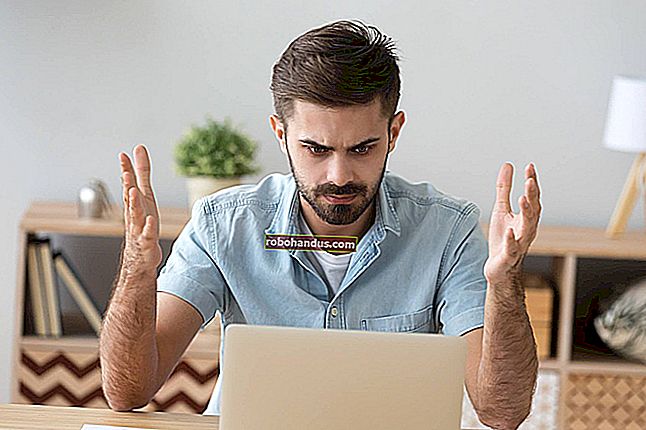Cara Memecahkan Masalah Internet Explorer Crash

Jika Internet Explorer macet dan terbakar, masalah Anda kemungkinan besar terletak pada add-on browser yang bermasalah. Namun, Internet Explorer mogok dapat disebabkan oleh berbagai hal, termasuk ketidaksesuaian dengan perenderan perangkat keras dan kemungkinan malware.
Kami juga telah membahas cara-cara untuk memecahkan masalah mogok dengan Google Chrome dan masalah dengan Firefox. Langkah-langkahnya sangat mirip untuk setiap browser, meskipun cara Anda menjalankannya sangat bervariasi antar browser.
Jalankan Internet Explorer Tanpa Add-On
Kerusakan biasanya disebabkan oleh bilah alat yang bermasalah atau pengaya peramban lainnya. Anda dapat memeriksa apakah add-on menjadi masalah dengan menjalankan Internet Explorer tanpa add-on.
Untuk melakukannya, buka menu Start dan luncurkan pintasan All Programs> Accessories> System Tools> Internet Explorer (No Add-Ons).

Di Windows 8, tekan tombol Windows, ketik iexplore.exe -extoff di layar Mulai, lalu tekan Enter.

Internet Explorer akan terbuka tanpa memuat add-on apa pun. Coba gunakan tanpa add-on - jika tidak terjadi crash, add-on buggy yang menyebabkan crash. Jika crash terus terjadi, Anda mengalami masalah lain.

Nonaktifkan Add-On Browser
Jika menjalankan Internet Explorer tanpa add-on browser memperbaiki masalah Anda, Anda dapat menonaktifkan add-on satu per satu untuk mengidentifikasi penyebab masalah. Klik menu perkakas dan pilih Kelola add-on untuk membuka jendela Kelola Add-on.

Pilih add-on di kategori Bilah Alat dan Ekstensi dan klik tombol Nonaktifkan untuk menonaktifkannya. Nonaktifkan add-on satu per satu - atau nonaktifkan semuanya dan aktifkan satu per satu - hingga Anda mengidentifikasi add-on yang menyebabkan masalah.
Jika Anda tidak memerlukan add-on tersebut, jangan ragu untuk menonaktifkannya.

Setel ulang Pengaturan Internet Explorer
Anda dapat mengatur ulang pengaturan browser Internet Explorer ke default, yang dapat membantu menyelesaikan berbagai masalah browser. Pertama, buka jendela Opsi Internet dari menu perkakas.

Pilih tab Advanced dan klik tombol Reset untuk mengatur ulang pengaturan browser Anda.

Anda akan memiliki kemampuan untuk melihat dengan tepat pengaturan mana yang akan diatur ulang sebelum mengonfirmasi. Anda juga dapat menghapus pengaturan pribadi Anda, meskipun ini seharusnya tidak diperlukan.

Gunakan Software Rendering
Seperti browser lain, Internet Explorer 9 dan versi yang lebih baru menggunakan perangkat keras grafis komputer Anda untuk mempercepat rendering halaman web. Hal ini terkadang dapat menyebabkan masalah dengan beberapa perangkat keras grafis dan driver grafis.
Anda dapat melihat apakah ini yang menyebabkan masalah dengan menonaktifkan akselerasi perangkat keras. Pertama, buka jendela Opsi Internet.

Klik tab Advanced dan aktifkan opsi "Gunakan perenderan perangkat lunak alih-alih perenderan GPU" di bawah Grafik yang dipercepat. Anda perlu memulai ulang IE setelah mengubah pengaturan ini.

Jika crash terus terjadi setelah mengaktifkan rendering perangkat lunak, Anda mungkin harus menonaktifkan opsi ini. Dengan asumsi itu berfungsi dengan baik - dan itu terjadi di sebagian besar komputer - rendering GPU membantu mempercepat pekerjaan.
Pindai Malware
Malware dapat menyebabkan banyak jenis aplikasi macet, terutama browser web seperti Internet Explorer. Jika browser Anda sering mogok, pastikan untuk memindai komputer Anda dengan perangkat lunak antivirus seperti Microsoft Security Essentials. Anda mungkin juga ingin mendapatkan opini kedua dari program antivirus lain jika Anda sudah menginstal perangkat lunak antivirus.

Instal Pembaruan
Instal pembaruan terbaru untuk Internet Explorer dan Windows dari Pembaruan Windows - ini dapat memperbaiki beberapa kerusakan. Anda mungkin juga dapat mengatasi kemacetan dengan memperbarui aplikasi keamanan Internet seperti firewall dan program antivirus. Jika akselerasi perangkat keras yang menyebabkan masalah, Anda mungkin dapat membuat rendering GPU berfungsi dengan baik dengan memperbarui driver grafis komputer Anda.

Microsoft juga menawarkan pemecah masalah Internet Explorer "Perbaiki" yang dapat Anda jalankan untuk mencoba memperbaiki masalah dengan Internet Explorer.